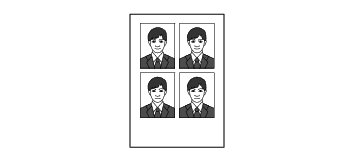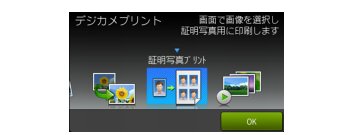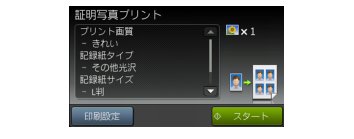証明写真プリントをする
証明写真プリントをする
メモリーカードまたはUSBフラッシュメモリーから画像を選び、履歴書やパスポートなどで必要とされる証明写真サイズにプリントすることができます。選べるサイズは4種類あり、1枚につき同じ画像4枚が割り付けられます。

|
■
証明写真プリントとトリミングを同時に行うことはできません。不要な部分は、パソコンやデジタルカメラなどであらかじめトリミングしてください。
|

1. 記録紙をセットする
2. メディアスロットカバーを開く
3. メモリーカードまたはUSBフラッシュメモリーをセットする
すでにセットされていて、ほかのモードで使用していたときは、
![[ホームボタン]](images/images_aug/t0020.jpg)
を押して、待ち受け【便利な機能2】画面を表示させてください。
4. 【デジカメプリント】を押す
5. 左右にフリックして画面を送り、【証明写真プリント】を選ぶ
6. 【OK】を押す
7. プリントしたい画像を選ぶ
目的の画像が表示されていないときは左右にフリックするか、
![[タッチパネル 左ボタン]](images/images_aug/t0250.jpg)
/
![[タッチパネル 右ボタン]](images/images_aug/t0260.jpg)
を押して、画面を送ります。
8. 1枚あたりの写真サイズを選ぶ
【30x24mm/40x30mm/45x35mm/50x50mm】から選びます。
 L判またははがきサイズの記録紙にプリントする場合のみ、【50x50mm】を選ぶと、1枚(1x1)割り付けとなります。
|
9. 選んだ画像を確認し、必要に応じて
![[タッチパネル 右傾きボタン]](images/images_aug/t0480.jpg)
で写真の向きを変更して【OK】を押す
10. 画面で設定を確認する
 色合いが悪い画像や赤目画像の場合は、補正もできます。【印刷設定】、【画像補正】の順に押し、【自動色補正】、【赤目補正】、【自動色補正&赤目補正】のいずれかを選んでください。
 【印刷設定】を押すと、画質や記録紙サイズなど、設定を変えることもできます。変更しない場合は、以下の設定でプリントされます。
・プリント画質:きれい
・記録紙タイプ:その他光沢
・記録紙サイズ:L判
・画像補正:オフ
|
11. 【スタート】を押す